Steam Deck で Sega Game Gear ゲームをプレイするためのガイド
- By Riley
- Jan 20,2025
このガイドでは、パフォーマンスの最適化や潜在的な問題のトラブルシューティングなど、EmuDeck を使用して Steam デッキで Sega Game Gear ゲームをプレイする方法について詳しく説明します。 インストール、ROM 転送、アートワークの修正、および制御を強化するための Decky Loader のセットアップについて説明します。
クイックリンク
- EmuDeck をインストールする前に
- Steam デッキに EmuDeck をインストールする
- ゲームギア ROM の転送と Steam ROM マネージャーの使用
- EmuDeck で欠落しているアートワークを修正
- Steam デッキで Game Gear ゲームをプレイする
- Steam デッキに Decky Loader をインストールする
- Power Tools プラグインのインストール
- Steam Deck アップデート後の Decky Loader のトラブルシューティング
セガの先駆的な携帯型ゲーム機であるゲームギアは、鮮やかなフルカラーディスプレイと、マスターシステムゲーム互換性やTVチューナーなどの革新的な機能を提供しました。 ゲームボーイほど耐久性はありませんが、そのゲーム ライブラリは現在、EmuDeck を介して Steam デッキから簡単にアクセスできます。このガイドでは、そのプロセスを順を追って説明します。
Michael Llewellyn による 2025 年 1 月 8 日更新: この更新されたガイドには、最適なパフォーマンスを得るために Decky Loader 経由で Power Tools をインストールするという EmuDeck 開発者の推奨事項が組み込まれています。 両方をインストールするための詳細な手順と、Steam Deck アップデート後に互換性を維持するためのソリューションが含まれています。
EmuDeck をインストールする前に
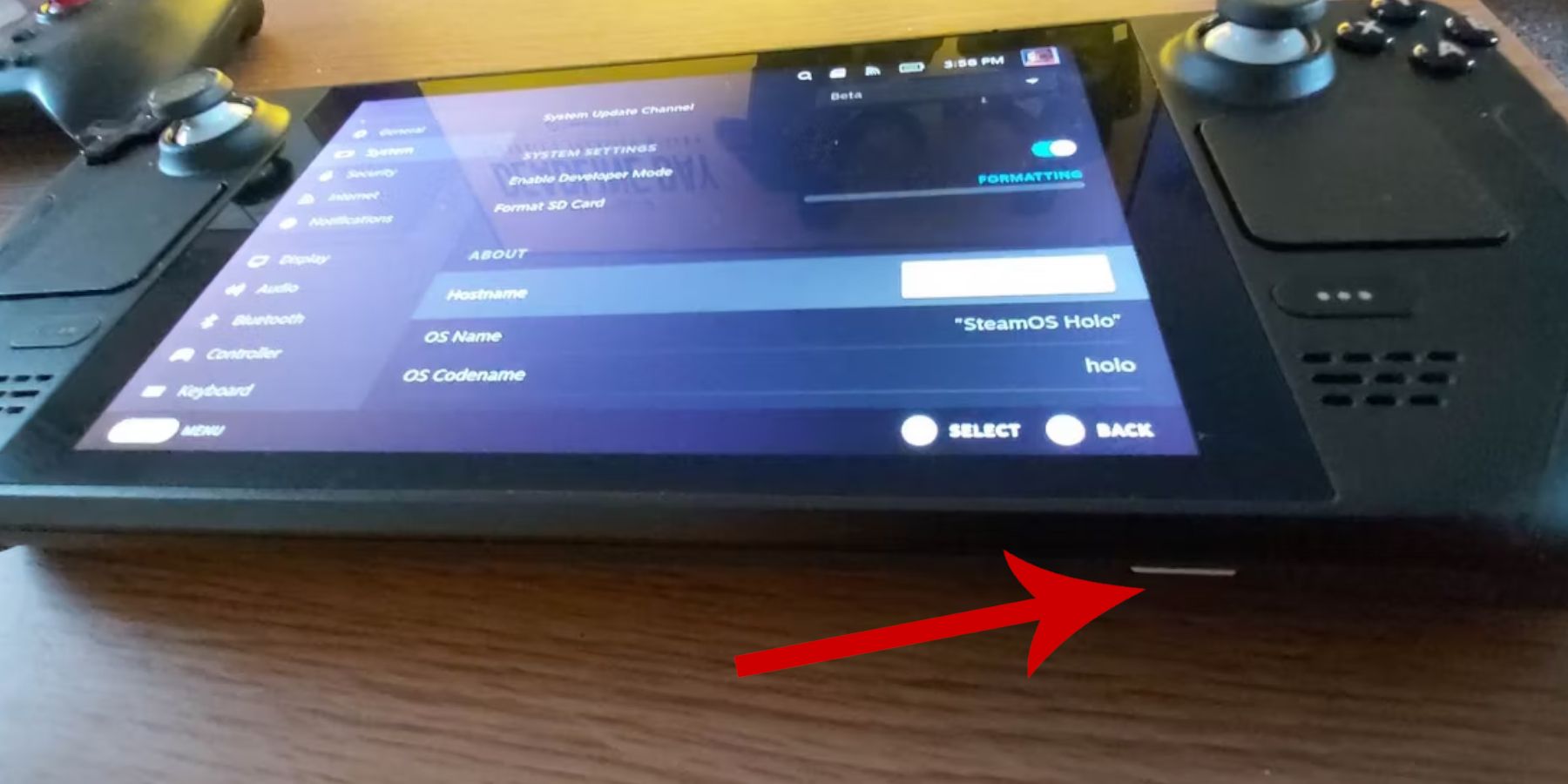 EmuDeck をインストールする前に Steam デッキを準備してください。
EmuDeck をインストールする前に Steam デッキを準備してください。
開発者モードを有効にする
- スチームボタンを押します。
- システムメニューを開きます。
- システム設定で、開発者モードを有効にします。
- 新しい開発者メニューにアクセスします。
- 「その他」セクションで、CEF リモート デバッグを有効にします。
- Steam デッキを再起動します。
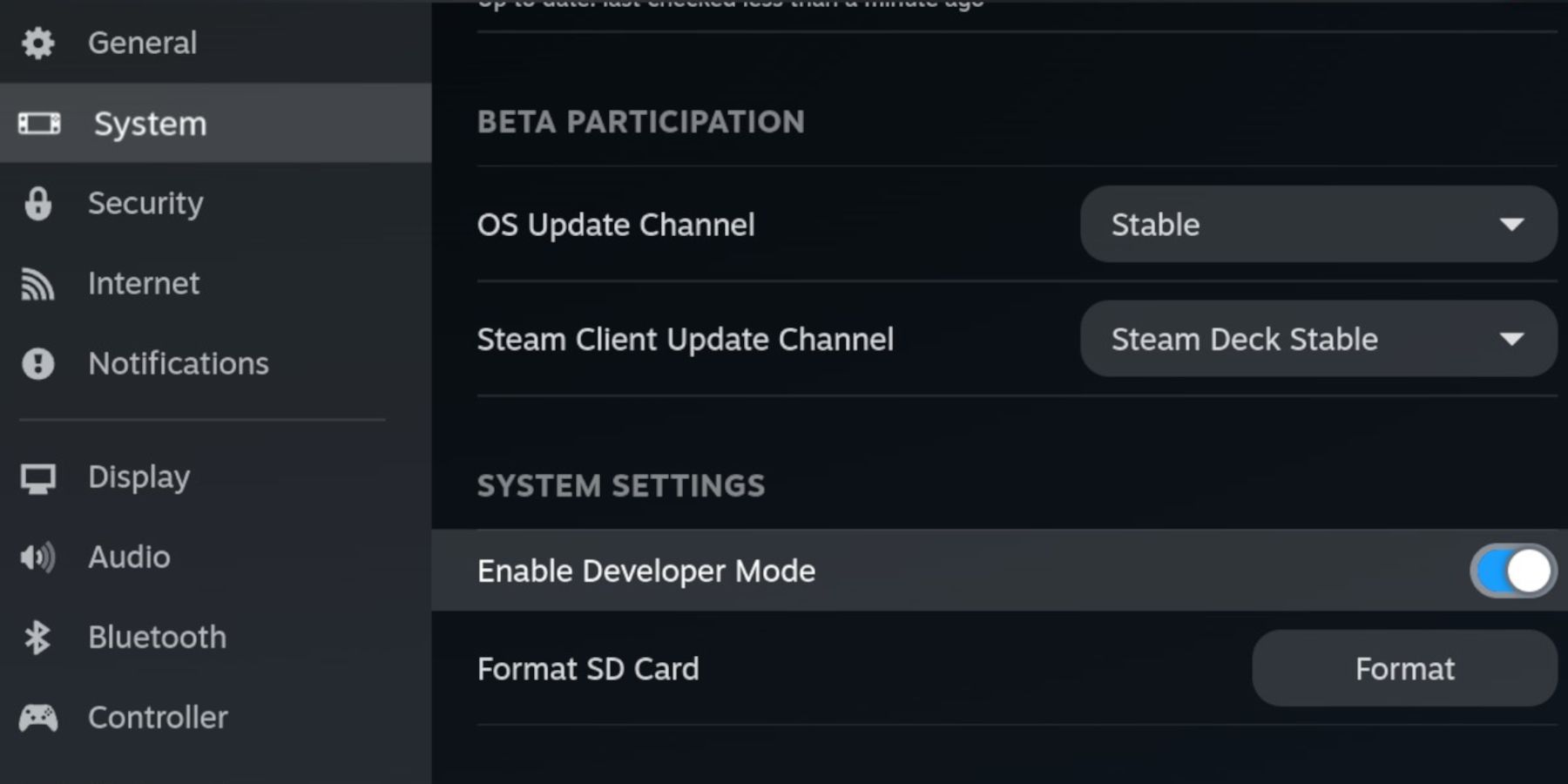
必須アイテム
- 外部ストレージ: ROM やエミュレータを保存し、Steam ゲームやアプリ用に内部 SSD を空けておきたい場合は、A2 microSD カードをお勧めします。 あるいは、外付け HDD を Steam Deck ドックで使用することもできます。
- 入力デバイス: キーボードとマウスにより、ファイル転送とアートワークの管理が簡素化されます。
- 合法的な ROM: 使用する予定の Game Gear ROM のコピーを合法的に所有していることを確認してください。
Steam デッキに EmuDeck をインストールする
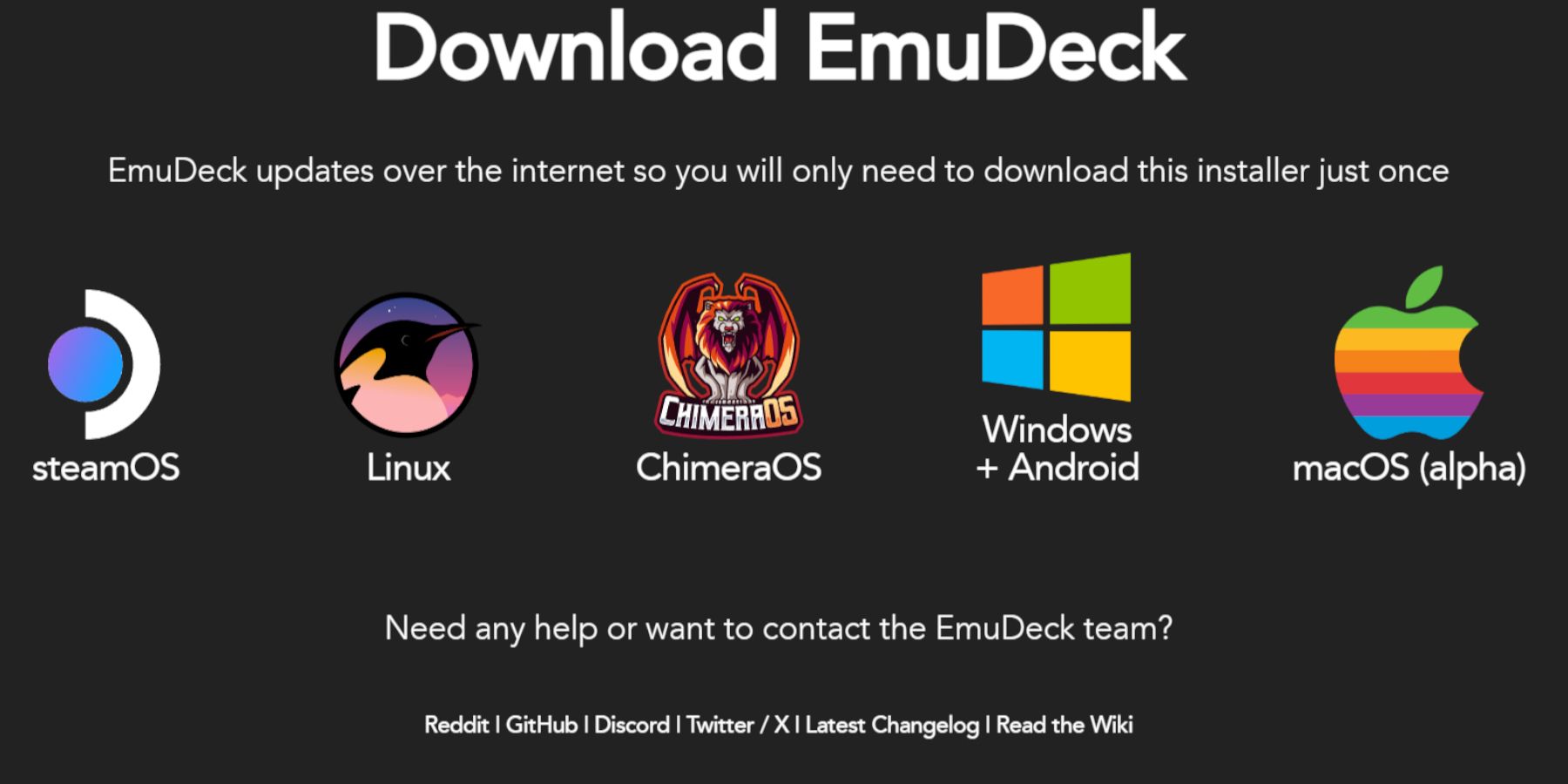 EmuDeck をダウンロードしてインストールしましょう。
EmuDeck をダウンロードしてインストールしましょう。
- デスクトップ モードに切り替えます。
- Web ブラウザを開いて EmuDeck をダウンロードします。
- SteamOS のバージョンを選択し、カスタム インストールを選択します。
- インストール場所として microSD カード (プライマリ) を選択します。
- 希望のエミュレータを選択します (RetroArch、Emulation Station、Steam ROM Manager を推奨します)。
- 自動保存を有効にします。
- インストールを完了します。
クイック設定構成
- EmuDeck を開き、クイック設定にアクセスします。
- 自動保存が有効になっていることを確認してください。
- コントローラー レイアウトの一致を有効にします。
- セガ クラシック AR を 4:3 に設定します。
- LCD ハンドヘルドをオンにします。
ゲームギア ROM の転送と Steam ROM マネージャーの使用
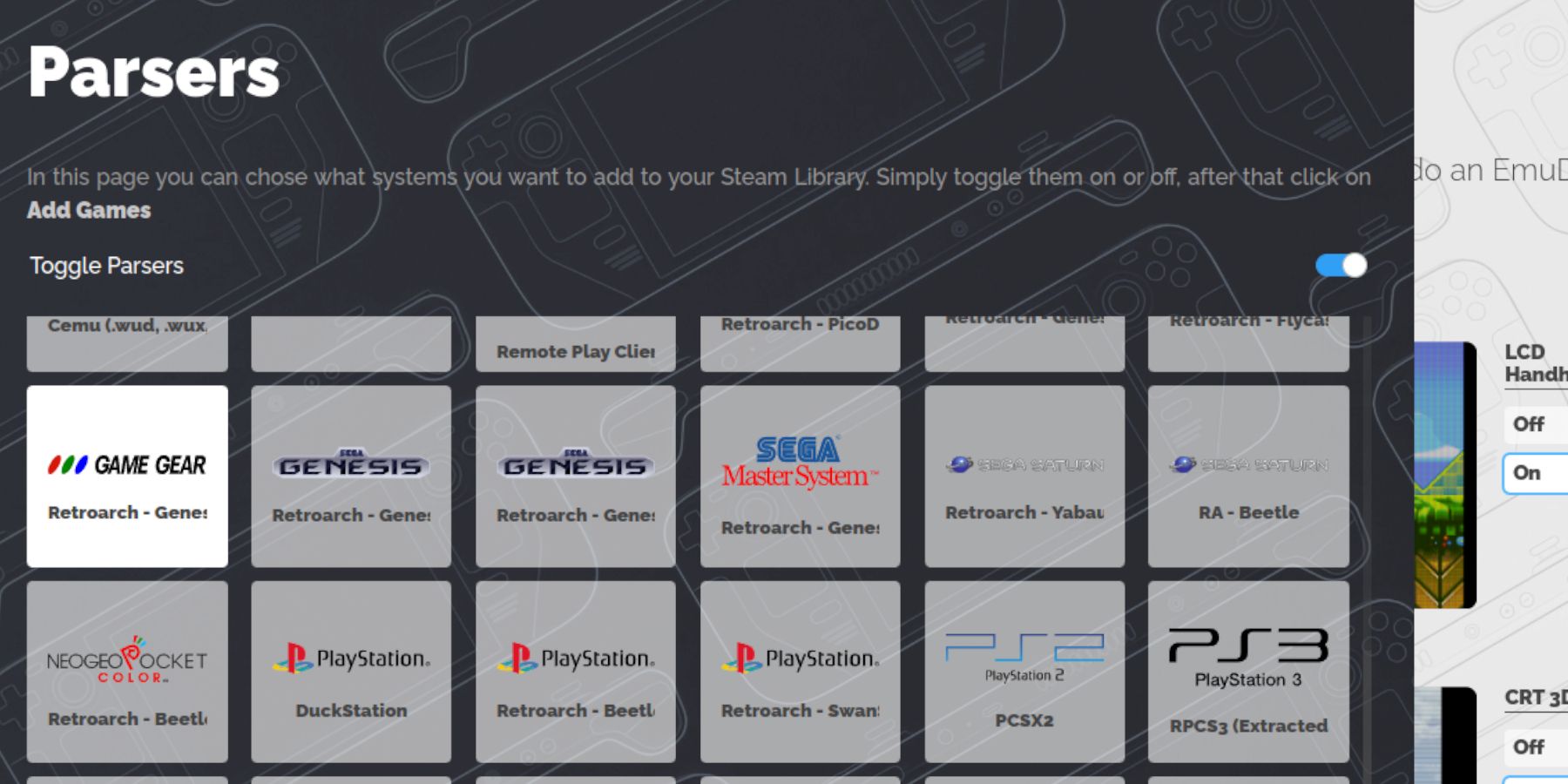 ゲームギア ROM を Steam デッキ ライブラリに追加します。
ゲームギア ROM を Steam デッキ ライブラリに追加します。
ROM 転送
- ドルフィン ファイル マネージャーをデスクトップ モードで開きます。
Primary(microSD カード) >Emulation>ROMs>gamegearに移動します。- ROM をこのフォルダーに転送します。
Steam ROM マネージャーのセットアップ
- EmuDeck を開き、Steam ROM マネージャーを起動します。
- プロンプトが表示されたら、Steam クライアントを閉じます。
- パーサー画面で Game Gear アイコンを選択します。
- ゲームを追加して解析します。
- アートワークを確認し、Steam に保存します。
EmuDeck で欠落しているアートワークを修正
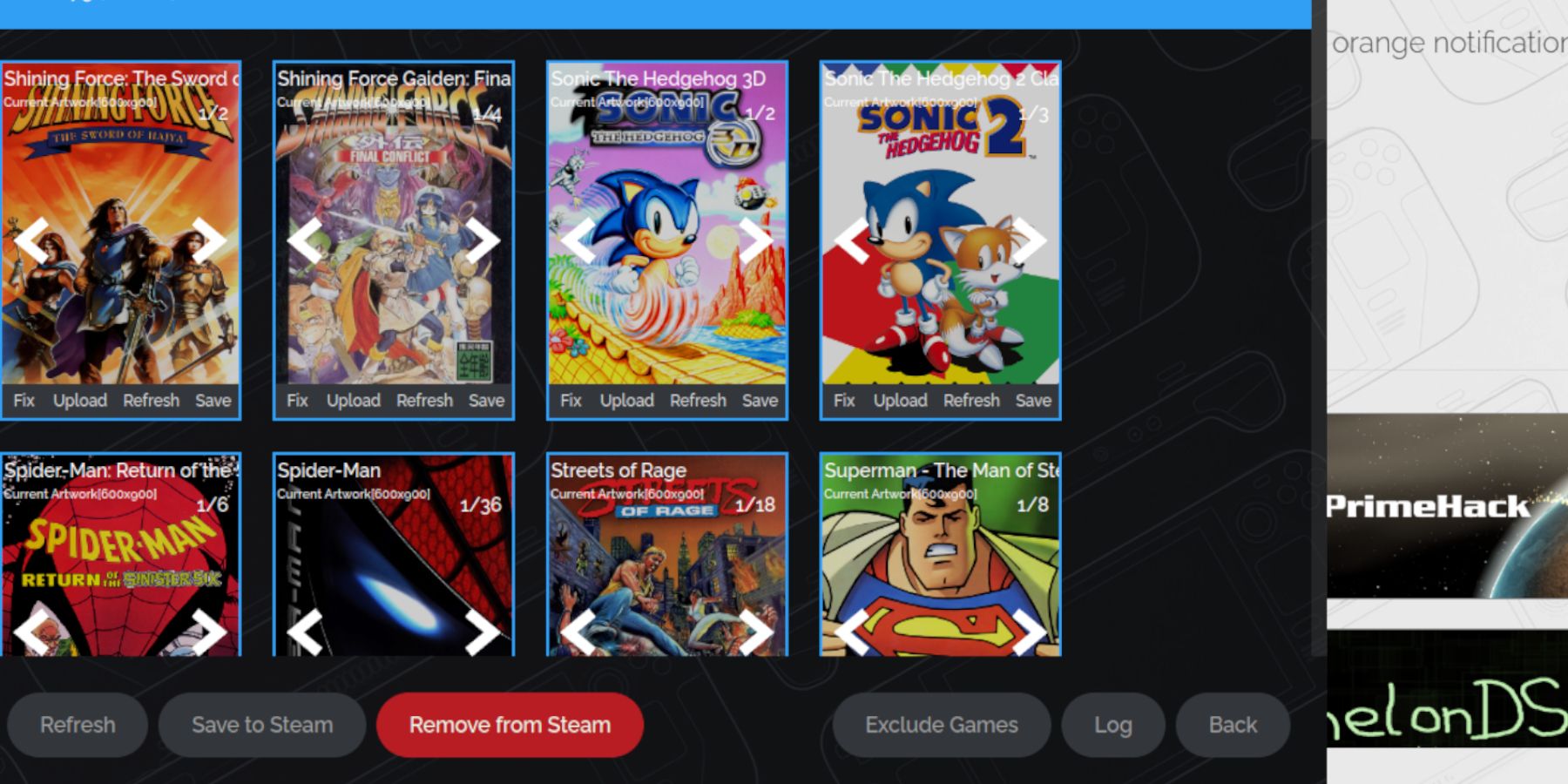 アートワークが欠落している、または間違っている場合のトラブルシューティングを行います。
アートワークが欠落している、または間違っている場合のトラブルシューティングを行います。
- Steam ROM マネージャーの「修正」機能を使用して、不足しているアートワークを検索します。
- アートワークの検出を妨げる可能性があるため、ROM ファイル名からゲーム タイトルの前にある数字を削除します。
- Steam デッキのピクチャ フォルダーに保存された画像を使用して、Steam ROM マネージャーのアップロード機能を使用して、不足しているアートワークを手動でアップロードします。
Steam デッキで Game Gear ゲームをプレイする
Game Gear ゲームにアクセスして最適化します。
- ゲームモードに切り替えます。
- Steam ライブラリでゲーム ギア コレクションを開きます。
- 選択したゲームを起動します。
パフォーマンスの最適化
パフォーマンスを向上させるには:
- クイック アクセス メニュー (QAM) を開きます。
- パフォーマンスを選択します。
- ゲームごとのプロファイルを有効にし、フレーム制限を 60 FPS に増やします。
Steam デッキに Decky Loader をインストールする
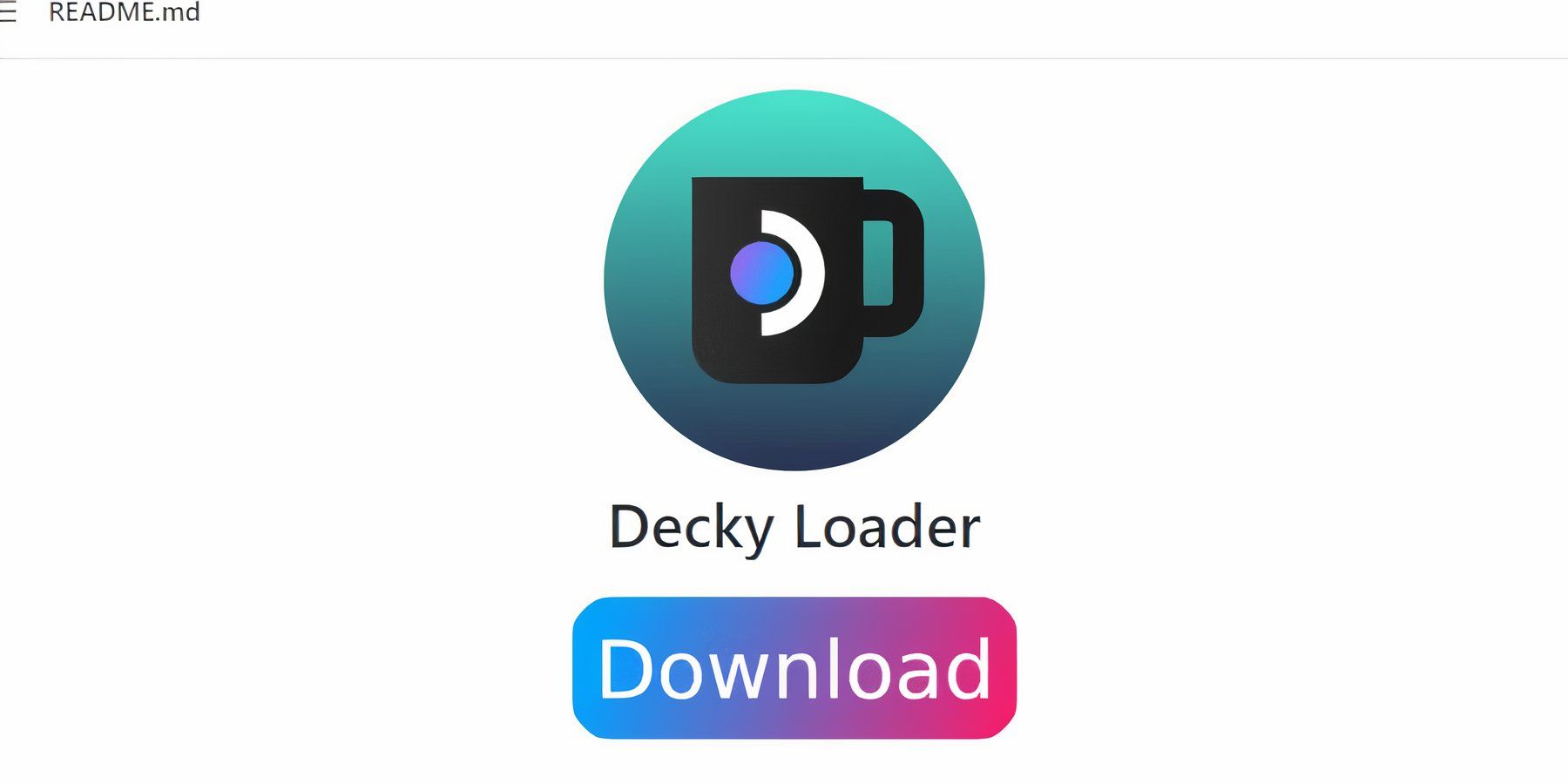 Decky Loader は追加のカスタマイズ オプションを提供します。
Decky Loader は追加のカスタマイズ オプションを提供します。
- デスクトップ モードに切り替えます。
- GitHub ページから Decky Loader をダウンロードします。
- インストーラーを実行し、[推奨インストール] を選択します。
- Steam デッキをゲーム モードで再起動します。
Power Tools プラグインのインストール
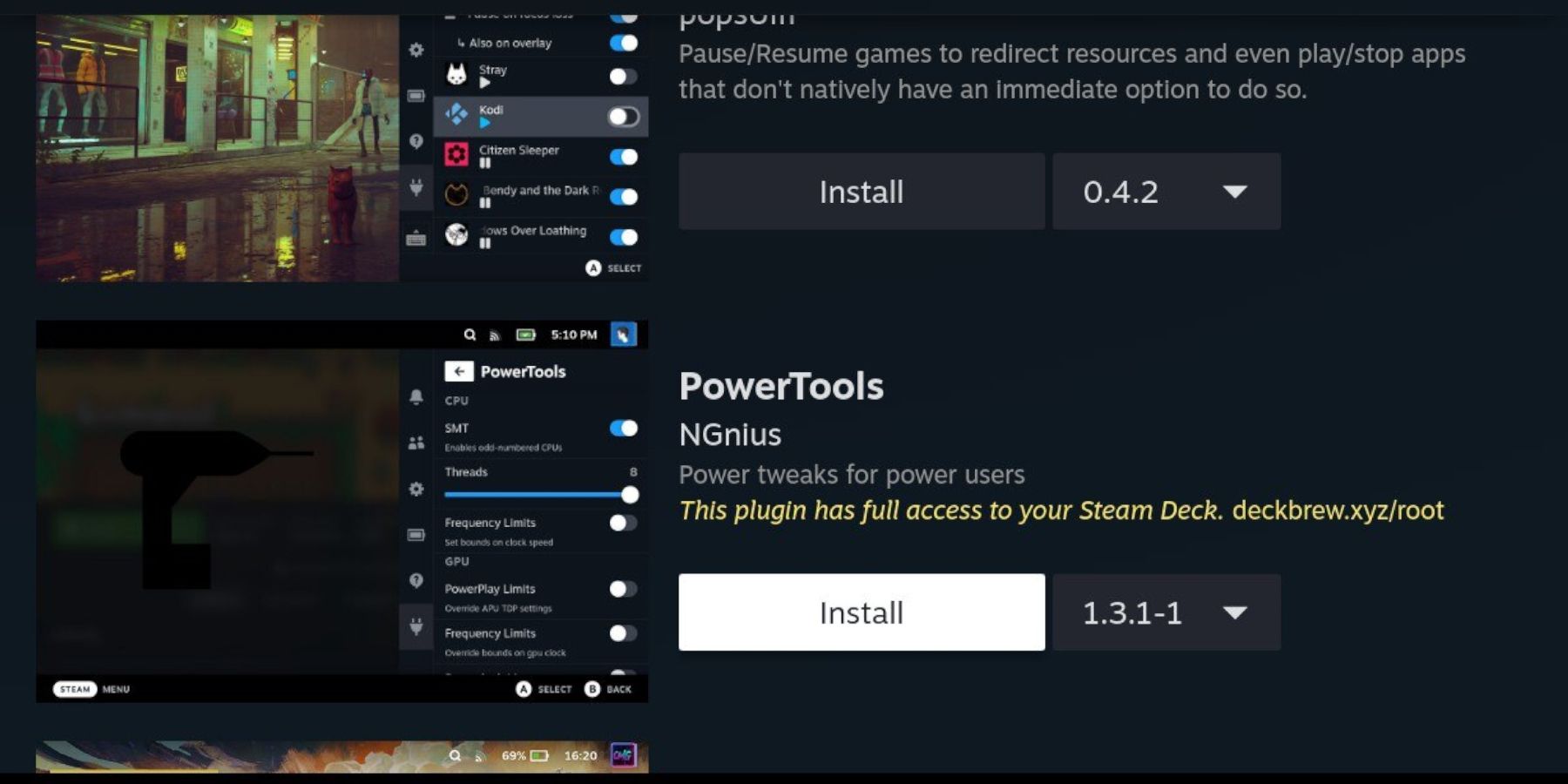 Power Tools はエミュレーション パフォーマンスを強化します。
Power Tools はエミュレーション パフォーマンスを強化します。
- (QAM 経由で) Decky Loader プラグイン ストアを開きます。
- Power Tools プラグインをインストールします。
- Power Tools の設定で、SMT を無効にし、スレッドを 4 に設定し、手動 GPU クロック制御を有効にして、GPU クロック周波数を 1200 に設定します。ゲームごとのプロファイルを有効にします。
Steam Deck アップデート後の Decky Loader のトラブルシューティング
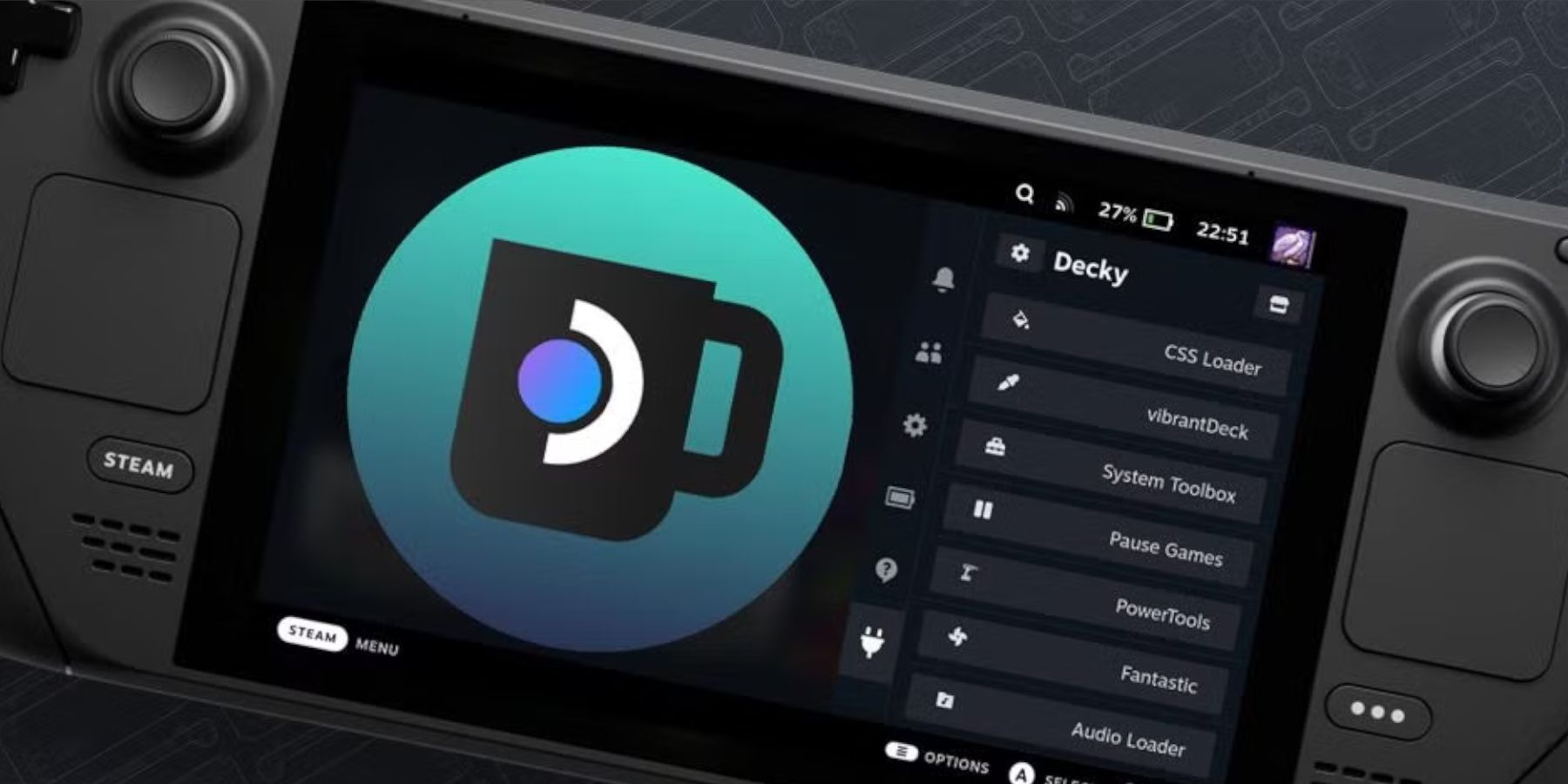 Steam Deck アップデート後に Decky Loader を復元します。
Steam Deck アップデート後に Decky Loader を復元します。
- デスクトップ モードに切り替えます。
- GitHubからDecky Loaderを再ダウンロードします。
sudo. を使用してインストーラーを実行します。
- Steam デッキを再起動します。
 Steam デッキでゲームギア ゲームをお楽しみください!
Steam デッキでゲームギア ゲームをお楽しみください!
最新ニュース
もっと >-

- 2025年に10のベストビッグおよびトールゲーミングチェア
- 05/21,2025
-

- Amazonは、記念日の前にスイッチ2キャリーケースで価格を削減します
- 05/21,2025
-

- シルバーパレス:ビクトリア朝のファンタジー探偵RPGアドベンチャーが発表されました
- 05/21,2025
-
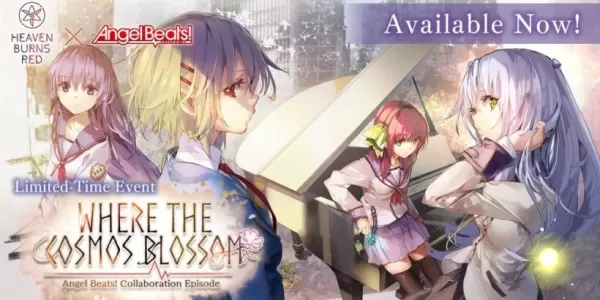
- 天国はエンジェルビートクロスオーバーで180日間の赤いマークを燃やします
- 05/21,2025
-
- ボビー・コティックは、ウォークラフト映画を「史上最悪の映画の1つ」と批判しています
- 05/21,2025



